Extrato e Conciliação bancária
Dentro da rotina de extrato bancário, para que o saldo das contas bancárias movimentadas no Gestão Empresarial | ERP seja compatível com a posição que esta conta está no banco, é importado o extrato bancário e então realizada conciliação bancária. Esse processo, de conciliação bancária, consiste na comparação entre os saldos internos, considerando as entradas e as saídas, bem como a movimentação da conta corrente informada pelo banco.
O que você pode fazer:
A rotina de extratos bancários permite a digitação do extrato da conta fornecido pelo banco. Este procedimento refere-se à posterior conciliação do extrato do banco contra os movimentos gerados pelo sistema.
Normalmente, os bancos disponibilizam os extratos em forma de arquivo texto. Portanto, é interessante utilizar a rotina de importação de arquivos textos em substituição à digitação da informação.
Ao processar o extrato, os lançamentos que possuírem mesma data e valor ou mesmo número de documento e valor serão conciliados automaticamente.
Antes de fazer a conciliação bancária é necessário importar o extrato bancário. Para isso:
- Acesse Recursos > Implementações > Importação/Exportação > Executar;
- Selecione a Operação "Importação";
- Em Código informe o leiaute de importação do banco desejado. Por exemplo, 13000 - Extrato Bancário Padrão Money OFX;
Observação
Caso o arquivo 13000 - Extrato Bancário Padrão Money OFX não esteja disponível deve ser copiado do diretório Imp/Exp\Financas e inserido no diretório Imp/Exp.
- Marque Selecionar arquivo e busque o arquivo enviado pelo banco, previamente salvo em seu diretório;
- Clique em Executar para que a importação seja concluída com sucesso.
Para consultar o extrato importado:
- Acesse Finanças > Gestão de Tesouraria > Conciliação > Extratos Bancários (F605LOT);
- Informe a Conta Interna e o Período inicial e final do extrato;
- Clique em Mostrar;
- Selecione os lançamentos do extrato importados e clique em Processar para consultar.
Caso algum lançamento possua erro e desejar fazer a exclusão, selecione o lançamento e clique em Excluir.
Execute a conciliação e desconciliação dos movimentos dos extratos. Ou seja, faça a conferência (conciliação) e desconciliação entre os movimentos das contas internas, entre os movimentos dos extratos e entre os movimentos das contas internas com os movimentos dos extratos.
A conciliação bancária deverá ser feita diariamente, pois é por meio desta que são ajustados os saldos contábeis e financeiros das contas internas. Este procedimento permite identificar pendências existentes como cheques a compensar e despesas debitadas pelo banco (tarifas, CPMF, IOF, cheque devolvido, entro outros).
Características:
- permite a visualização dos movimentos e extratos para conciliação (não conciliados e conciliados);
- gera movimentos a partir do extrato;
- possibilita conciliar movimentos com movimento, como também extrato com extrato;
- efetua a conciliação automática e manual.
Para fazer a conciliação ou a desconciliação, é necessário definir a modalidade conforme a finalidade de cada opção:
- Movimento conciliado: apresenta os movimentos conciliados da conta interna, permitindo a desconciliação;
- Extrato conciliado: apresenta os movimentos conciliados do extrato, permitindo a desconciliação;
- Não conciliado: apresenta os movimentos não conciliados do extrato e da conta interna, permitindo a conciliação entre os movimentos.
As conciliações ocorrerão de forma automática aos movimentos com número de documento e valor iguais ou conforme a opção desejada para a conciliação.
Observação
Para fazer a conciliação bancária, é preciso que o extrato esteja registrado no sistema.
Para realizar a conciliação bancária manualmente:
- Acesse Finanças > Gestão de Tesouraria > Conciliação > Conciliação Bancária (F600CON);
- Informe a Conta Interna que será conciliada com o extrato;
- Determine a Modalidade dos movimentos:
- "Movimentos x Extratos": traz todos os movimentos dentro do período selecionado e os extratos conciliados a esses movimentos.
- "Movimentos x Movimentos": traz todos os movimentos conciliados com movimentos dentro do período selecionado.
- "Extratos x Movimentos": traz todos os extratos dentro do período selecionado e os movimentos conciliados a esses extratos.
- "Extratos x Extratos": traz todos os extratos conciliados com extratos dentro do período selecionado.
- "Não Conciliados": traz todos movimentos e extratos não conciliados no período selecionado, será gerada uma chave na grade Conciliação com os valores zerados com os registros encontrados.
- Defina o Período inicial e final. Para que o período inicial seja considerado para a modalidade "Não Conciliados", ative o identificador de regras TES-600CONDI01. Quando não ativo,todos os movimentos não conciliados até a data final serão apresentados;
- O campo Dt. Conciliação é preenchido conforme a data atual;
- Para processar automaticamente os movimentos e extratos dentro do período, marque a caixa de seleção Processar Automático. Quando selecionado, as opções do grupo Conciliação Automática serão consideradas;
- Clique em Mostrar para carregar os movimentos e o extrato, e assim fazer a conciliação através do botão Processar;
- Se desejar, utilize o botão Conciliar, habilitado somente para a modalidade "Não Conciliados", para conciliar o movimento com o extrato:
- Para conciliar extrato x extrato (quando tem um movimento e após ele um estorno no mesmo valor), selecione cada um dos movimentos do extrato na grade Extratos e em Conciliar;
- Para conciliar movimento x extrato (quando tem um lançamento na grade Movimentos com informações semelhantes e o mesmo valor na grade Extratos), selecione cada um dos movimentos e clique em Conciliar.
Caso identifique um movimento no extrato que não possui um lançamento correspondente para conciliar, lance esta despesa através da tela F600MCC, disponível em Finanças > Gestão de Tesouraria > Caixa e Bancos > Movimento > Movimentos, e depois faça a conciliação.
Para realizar a conciliação utilizando o processo automático:
- Acesse Finanças > Gestão de Tesouraria > Conciliação > Conciliação Bancária (F600CON);
- Informe a Conta Interna que será conciliada com o extrato;
- Em Modalidade, selecione a opção "Não Conciliados" para que sejam carregados os movimentos e extratos à conciliar;
- Defina o Período inicial e final. Para que o período inicial seja considerado para a modalidade "Não Conciliados", ative o identificador de regras TES-600CONDI01. Quando não ativo,todos os movimentos não conciliados até a data final serão apresentados;
- O campo Dt. Conciliação é preenchido conforme a data atual;
- Para processar automaticamente os movimentos e extratos dentro do período, marque a caixa de seleção Processar Automático. Quando selecionado, as opções do grupo Conciliação Automática serão consideradas;
- Nesse grupo, selecione as opções que serão consideradas para a conciliação automática;
- Clique em Mostrar para carregar os movimentos que ficaram sem ser conciliados pela conciliação automática;
- Verifique esses movimentos e clique em Processar para fazer a conciliação.
Concilie os saldos da tabela Tesouraria - Movimento - Controle dos Saldos Mensais das Contas (E600MES). A execução de saldos deve ser executada quando houver alguma inconsistência em alguma tela de consulta ou relatório. Por exemplo, alguma alteração via banco de dados.
- Acesse Finanças > Gestão de Tesouraria >Conciliação > Fechamento de Saldos (F600FSC);
- Defina o tipo de conta que será conciliada;
- Informe a Conta Interna que será conciliada. Quando não informado ou informando mais de uma conta interna, será sugerido para o período inicial o mês anterior à data atual e para o período final será sugerido o mês atual;
- Defina o Período inicial e final;
- Selecione a Opção, data de movimentação ou de liberação;
- Em Conciliação, determine:
- "Linha posicionada": fará a conciliação apenas na linha onde o cursor estiver posicionado (como era antes);
- "Todas as linhas": será conciliados todos os períodos de todas as contas que estiverem sendo apresentados na tela.
- Clique em Mostrar para carregar os movimentos;
- Na grade Saldos mensais visualize os saldos da tabela Tesouraria - Movimento - Controle dos Saldos Mensais das Contas (E600MES). Na grade Movimentos do Mês visualize os movimentos que aconteceram no período informado, e que constam na tabela Tesouraria - Movimento - Movimentações das Contas (E600MCC);
- Clique em Conciliar para ser feito o fechamento ou conciliação de saldos.
- Acesse Finanças > Gestão de Tesouraria > Conciliação > Conciliação Bancária (F600CON);
- Informe a Conta Interna;
- Determine a Modalidade dos movimentos:
- Defina o Período inicial e final.
- O campo Dt. Conciliação é preenchido conforme a data atual;
- Não marque a caixa de seleção Processar Automático;
- Clique em Mostrar para carregar as conciliações feitas para que seja possível realizar a desconciliação;
- Verifique esses movimentos e clique em Processar para fazer a desconciliação.
Observação
Um movimento feito anteriormente por meio da conciliação automática, se for desconciliado e precisar reconciliar novamente, somente será possível por meio de uma conciliação manual.
Para consultar os movimentos e os extratos conciliados:
- Acesse Finanças > Gestão de Tesouraria > Conciliação > Consultas > Movimentos x Extratos Conciliados (F603CON);
- Informe a Conta Interna e o Período inicial e final da consulta;
- Indique a Modalidade dos movimentos e clique em Mostrar;
- Na grade Movimento selecione o lançamento, para que assim, na grade Extrato visualize a conciliação.
Para consultar a composição dos movimentos:
- Acesse Finanças > Gestão de Tesouraria > Conciliação > Consultas > Composição Conciliação (F600CCE);
- Informe a Conta Interna e o Período inicial e final para exibir a composição dos movimentos;
- Indique a Modalidade dos movimentos e clique em Mostrar para visualizar as conciliações definido pela modalidade selecionada.
Para a impressão de um relatório:
- Acesse Finanças > Gestão de Tesouraria > Conciliação > Relatórios;
- Na Seleção de Modelos para Execução, localize o relatório desejado e clique em Executar;
- Na tela de parâmetros de entrada do relatório escolhido, faça um filtro pelos dados que deverão ser apresentados neste relatório e clique em Ok.

|
Veja também: |
 English
English Español
Español
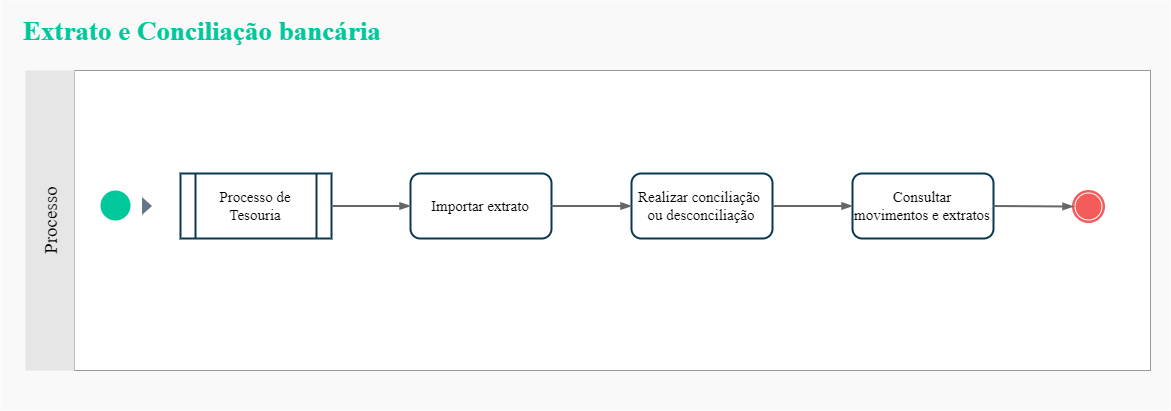
 English
English Español
Español


